Desktop Browser画面から、選択したページをファクス送信する
Desktop Browserに登録した[ファクス]アウトプットボタンを使用して、プレビューウィンドウで選択したページをファクス送信できます。
メモ |
Desktop Browser画面のアウトプットバーからファクスを送信するには、アウトプットバーに[ファクス]アウトプットボタンを登録しておく必要があります。また、Desktop Editorを起動せずにファクス送信するには、[ファクス]アウトプットボタンの設定で[ファクス送信時にEditorでプレビューを確認する]以外が選択されている必要があります。ボタンの登録方法については、次を参照してください。 プレビューウィンドウで選択したページをファクス送信できるのは、PDF文書のみです。 せいとんファクスと連携してドキュメント名からファクス番号を取得して送信できます。詳細は次を参照してください。 文書のプロパティーからファクス番号を取得して送信できます。詳細は次を参照してください。 [ファクス]アウトプットボタンに登録されているファクスについて、Windowsのファクスのプロパティー画面でファクス名を変更した場合、[ファクス]アウトプットボタンを使用したファクス送信ができなくなります。 IPファクスでファクス送信するためには、使用しているデバイスがIPファクス機能に対応している必要があります。 |
1.
ファイルリストビューウィンドウで、文書を選択します。
2.
ファクスするページをプレビューウィンドウに表示します。
サムネイル表示にしている場合は、ファクスするページを選択します。
プレビューウィンドウが表示されていない場合は、リボンの[プレビュー]をクリックします。
プレビューウィンドウが表示されていない場合は、リボンの[プレビュー]をクリックします。
メモ |
Desktop Browserのリボンに[プレビュー]が表示されていない場合は、次を参照して表示してください。 ツールボタンでも同じ操作ができます。Desktop Browserのツールバーにツールボタンが表示されていない場合は、次を参照して表示してください。 サムネイル表示時に[Shift]キー、または[Ctrl]キーを押しながらページをクリックすると、複数のページを選択できます。 サムネイル表示時にプレビューウィンドウの何も表示がない領域からマウスをドラッグして、複数のページを選択できます。 |
3.
表示されているページを[ファクス]アウトプットボタンにドラッグ&ドロップします。
または、[印刷設定]アウトプットボタンにドラッグ&ドロップします。
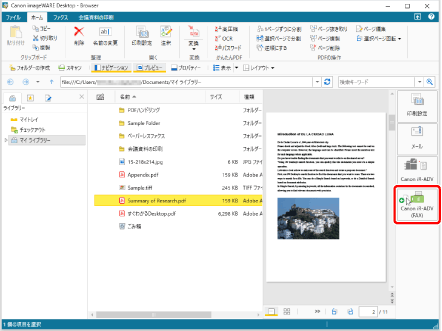
[ファクス送信設定]が表示されます。
メモ |
[ファクス]アウトプットボタンをクリックすると、文書の全ページがファクス送信されます。 次の場合は、Desktop Editorが起動します。 [ファクス]アウトプットボタンの設定で[ファクス送信時にEditorでプレビューを確認する]にチェックマークが付いている [印刷設定]アウトプットボタンにドラッグ&ドロップ Desktop Editorが起動した以降の手順は、次を参照してください。 [ファクス]アウトプットボタンの設定については、次を参照してください。 ページ編集モードの画面からも同様の操作で選択したページをファクス送信できます。ページ編集モードの画面では、[ファクス]アウトプットボタン、または[印刷設定]アウトプットボタンをクリックしてもファクス送信できます。ページ編集モードについては、次を参照してください。 ドラッグ&ドロップは、グラブモードでは操作できません。 |
4.
ファクスの送信先を設定します。
メモ |
送信先の設定方法については、次を参照してください。 |
5.
必要に応じて、カバーシートを設定します。
メモ |
カバーシートの設定方法については、次を参照してください。 |
6.
送信するファクスのジョブ名を変更する場合は、[ドキュメント名]に入力します。
メモ |
[ドキュメント名]はオリジナル文書名の後ろに「_選択したページのページ番号」を付けた名称が表示されます。ページ番号はオリジナル文書のページ数の桁数に合わせて表示されます。 複数ページを選択した場合、[ドキュメント名]はオリジナル文書名の後ろに「_選択したページの先頭のページ番号」を付けた名称が表示されます。 |
7.
外線番号を使用して送信する場合は、[外線接続番号を指定する]にチェックマークを付け、[外線接続番号]を指定します。
8.
使用する回線を指定する場合は、[回線選択(G3/G4)]のプルダウンリストから選択します。
回線を指定する必要がない場合は、[自動選択(G3/G4)]を選択してください。デバイス側で決められた優先送信回線を使用して送信します。
メモ |
IPファクスでファクス送信する場合は、本設定は無効になります。 |
9.
注釈を含めてファクス送信する場合は、[注釈を付けて送信する]にチェックマークを付けます。
メモ |
Desktop Editor以外で追加された注釈は、種類によっては[注釈を付けて送信する]にチェックマークを付けていなくてもファクス送信される場合があります。 |
10.
[詳細設定]をクリックします。
[詳細設定]が表示されます。
11.
送信完了の通知をメールで受け取りたい場合は、[詳細設定]の項目を設定します。
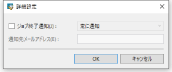
[ジョブ終了通知] | プルダウンリストの状況で送信完了の通知メールを受け取りたい場合にチェックマークを付けます。プルダウンリストの内容は、ファクスドライバーの設定により異なります。 詳細については、ファクスドライバーのヘルプを参照してください。 |
[通知先メールアドレス] | 通知メールの送信先メールアドレスを入力します。 |
12.
[OK]をクリックします。
[ファクス送信設定]に戻ります。
13.
[OK]をクリックします。
ファクス送信が開始されます。
メモ |
ファクス送信ジョブの状態については、次を参照してください。 |